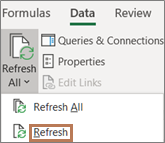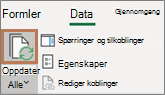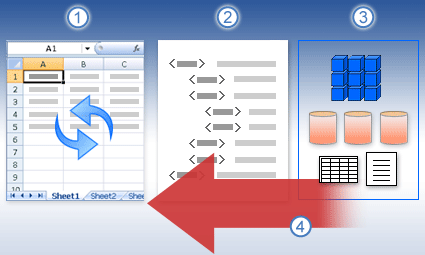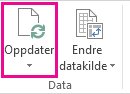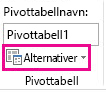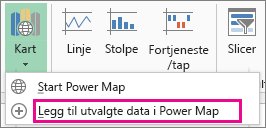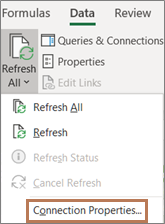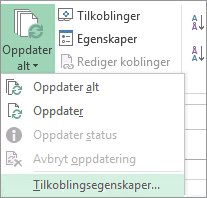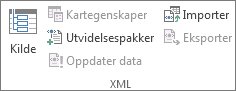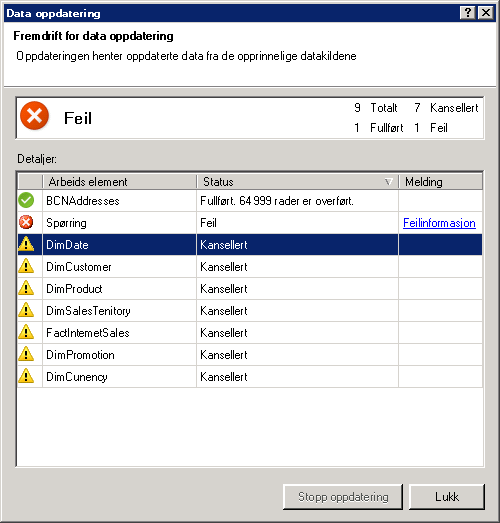Hvis du vil holde importerte eksterne data oppdatert, kan du oppdatere dem for å se nylige oppdateringer og slettinger. Excel har mange alternativer for oppdatering av data, blant annet når du åpner arbeidsboken og med tidsintervaller.
Obs!: Trykk esc for å stoppe en oppdatering. Hvis du vil oppdatere et regneark, trykker du CTRL+F5. Hvis du vil oppdatere en arbeidsbok, trykker du på CTRL+ALT+F5.
Finn ut mer om oppdatering av data i Excel-appen
Tabellen nedenfor oppsummerer oppdateringshandlingene, hurtigtastene og kommandoene.
|
Hvis du vil |
Trykker du |
Eller |
|---|---|---|
|
Oppdatere merkede data i regnearket |
ALT+F5 |
Velg Data > Rullegardinpilen ved siden av Oppdater alle > Oppdater |
|
Oppdatere alle data i arbeidsboken |
CTRL+ALT+F5 |
Velg data > oppdater alle |
|
Kontroller oppdateringsstatus |
Dobbeltklikk meldingen, hente data på statuslinjen.  |
|
|
Stoppe en oppdatering |
ESC |
 |
|
Stanse en bakgrunnsspørring |
Dobbeltklikk meldingen på statuslinjen.  Velg deretter Stopp oppdatering i dialogboksen Oppdateringsstatus for eksterne data . 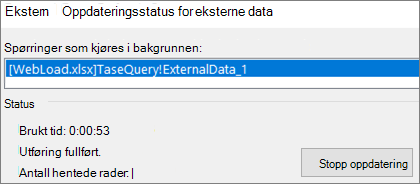 |
Data i en arbeidsbok kan lagres direkte i arbeidsboken, eller de kan lagres i en ekstern datakilde, for eksempel en tekstfil, en database eller i skyen. Første gang du importerer eksterne data, oppretter Excel tilkoblingsinformasjon, noen ganger lagret i en ODC-fil (Office Data Connection), som beskriver hvordan du finner, logger på, spør og får tilgang til den eksterne datakilden.
Når du er koblet til en ekstern datakilde, kan du utføre en oppdateringsoperasjon for å hente de oppdaterte dataene. Hver gang du oppdaterer data, ser du den nyeste versjonen av dataene, inkludert eventuelle endringer som ble gjort i dataene siden forrige oppdatering.
Mer informasjon om oppdatering av data
Dette forklarer den grunnleggende prosessen for hva som skjer når du oppdaterer data som er koblet til en ekstern datakilde:
-
Noen begynner å oppdatere arbeidsbokens tilkoblinger for å få oppdaterte data.
-
Connections gjøres til eksterne datakilder som brukes i arbeidsboken.
Obs!: Det finnes en rekke datakilder du kan få tilgang til, for eksempel OLAP, SQL Server, OLEDB-leverandører og ODBC-drivere.
-
Dataene i arbeidsboken oppdateres.
Finn ut mer om sikkerhetsproblemer
Når du er koblet til en ekstern datakilde og du prøver å oppdatere dataene, er det viktig å være oppmerksom på potensielle sikkerhetsproblemer og vite hva du kan gjøre med eventuelle sikkerhetsproblemer.
Klarer Connections – Eksterne data kan for øyeblikket være deaktivert på datamaskinen. Hvis du vil oppdatere dataene når du åpner en arbeidsbok, må du aktivere datatilkoblingene ved hjelp av klareringssenterlinjen, eller du må plassere arbeidsboken på en klarert plassering. Hvis du vil ha mer informasjon, kan du se disse artiklene:
-
Legge til, fjerne eller endre en klarert plassering for filene dine
-
Vise mine alternativer og innstillinger i klareringssenteret
ODC-fil – en datatilkoblingsfil (ODC) inneholder ofte én eller flere spørringer som brukes til å oppdatere eksterne data. Ved å erstatte denne filen kan en bruker med onde hensikter utforme en spørring for å få tilgang til konfidensiell informasjon og distribuere den til andre brukere eller utføre andre skadelige handlinger. Derfor er det viktig å sikre at tilkoblingsfilen ble laget av en pålitelig person, og tilkoblingsfilen er sikker og kommer fra et klarert datatilkoblingsbibliotek (DCL).
Legitimasjon – Tilgang til en ekstern datakilde krever vanligvis legitimasjon (for eksempel et brukernavn og et passord) som brukes til å godkjenne brukeren. Kontroller at denne legitimasjonen er gitt til deg på en sikker og sikker måte, og at du ikke utilsiktet viser denne legitimasjonen til andre. Hvis den eksterne datakilden krever et passord for å få tilgang til dataene, kan du kreve at passordet angis hver gang det eksterne dataområdet oppdateres.
Deler- Deler du denne arbeidsboken med andre personer som kanskje vil oppdatere data? Hjelp kollegene dine med å unngå dataoppdateringsfeil ved å minne dem på å be om tillatelser for datakildene som leverer dataene.
Hvis du vil ha mer informasjon, kan du se Behandle datakildeinnstillinger og -tillatelser.
Når du åpner arbeidsboken, kan du oppdatere et eksternt dataområde automatisk. Du kan også lagre arbeidsboken uten å lagre de eksterne dataene for å redusere størrelsen på filen.
-
Merk en celle i det eksterne dataområdet.
-
Velg Data > spørringer & Connections > Connections fanen, høyreklikk en spørring i listen, og velg deretter Egenskaper.
-
Merk av for Oppdater data når filen åpnes, på Fanen Bruk under Oppdater kontroll i dialogboksen Tilkoblingsegenskaper.
-
Hvis du vil lagre arbeidsboken med spørringsdefinisjonen, men uten de eksterne dataene, merker du av for Fjern data fra det eksterne dataområdet før arbeidsboken lagres.
-
Merk en celle i det eksterne dataområdet.
-
Velg Data > spørringer & Connections > Connections fanen, høyreklikk en spørring i listen, og velg deretter Egenskaper.
-
Klikk fanen Bruk.
-
Merk av for Oppdater hvert, og skriv inn antall minutter mellom hver oppdatering.
Hvis arbeidsboken er koblet til en stor datakilde, kan oppdateringen ta lengre tid enn forventet. Vurder å kjøre en bakgrunnsoppdatering. Dette returnerer kontrollen av Excel til deg i stedet for at du må vente i flere minutter eller mer, på at oppdateringen skal bli ferdig.
Obs!: Du kan ikke kjøre en OLAP-spørring i bakgrunnen, og du kan ikke kjøre en spørring for en tilkoblingstype som henter data for datamodellen.
-
Merk en celle i det eksterne dataområdet.
-
Velg Data > spørringer & Connections > Connections fanen, høyreklikk en spørring i listen, og velg deretter Egenskaper.
-
Velg Bruk-fanen .
-
Merk av for Aktiver bakgrunnsoppdatering for å kjøre spørringen i bakgrunnen. Fjern merket for å kjøre spørringen mens du venter.
Tips!: Når du spiller inn en makro som inneholder en spørring, kjører ikke Excel spørringen i bakgrunnen. Hvis du vil endre den registrerte makroen slik at spørringen kjører i bakgrunnen, må du redigere makroen i Visual Basic Editor. Endre oppdateringsmåten for spørringstabell-objektet fra BackgroundQuery := False til BackgroundQuery := True.
Lagrede passord er ikke kryptert, og anbefales derfor ikke. Hvis datakilden krever et passord for tilkobling, kan du kreve at brukere skriver inn passordet før de kan oppdatere det eksterne dataområdet. Fremgangsmåten nedenfor gjelder ikke for data som hentes fra en tekstfil (.txt) eller en webspørring (IQY).
Tips!: Bruk sterke passord med en kombinasjon av store og små bokstaver, tall og symboler. Uten en slik kombinasjon blir passordene svake. Sterkt passord: Y6dh!et5. Svakt passord: Hus27. Et passord bør være på minst åtte tegn. En passfrase som bruker 14 eller flere tegn er bedre.
Det er viktig at du husker passordet. Hvis du glemmer passordet, kan ikke Microsoft hente det frem for deg. Skriv ned passordet, og oppbevar det på et trygt sted atskilt fra informasjonen det beskytter.
-
Merk en celle i det eksterne dataområdet.
-
Velg Data > spørringer & Connections > Connections fanen, høyreklikk en spørring i listen, og velg deretter Egenskaper.
-
Velg Definisjon-fanen , og fjern deretter merket for Lagre passord .
Obs!: Du blir bare spurt om passordet første gang det eksterne dataområdet oppdateres i hver Excel-økt. Neste gang du starter Microsoft Excel, blir du spurt om passordet igjen hvis du åpner arbeidsboken som inneholder spørringen og forsøker å oppdatere.
Detaljert hjelp for oppdatering av data
Når du former dataene i Power Query, laster du vanligvis inn endringene i et regneark eller en datamodell. Det er viktig å forstå forskjellen når du oppdaterer data og hvordan du oppdaterer dem.
Obs!: Når du oppdaterer, legges nye kolonner til siden forrige oppdateringsoperasjon i Power Query. Hvis du vil se disse nye kolonnene, kan du undersøke kildetrinnet i spørringen på nytt. Hvis du vil ha mer informasjon, kan du se Opprette Power Query formler.
De fleste spørringer er basert på eksterne dataressurser av en eller annen type. Det er imidlertid en viktig forskjell mellom Excel og Power Query. Power Query bufrer de eksterne dataene lokalt for å forbedre ytelsen. I tillegg oppdaterer Power Query ikke den lokale hurtigbufferen automatisk for å forhindre at det pådrar seg kostnader for datakilder i Azure.
Viktig!: Hvis du mottar en melding i det gule meldingsfeltet øverst i vinduet, som sier «Denne forhåndsvisningen kan være opptil n dager gammel»., betyr det vanligvis at den lokale hurtigbufferen er utdatert. Du bør velge Oppdater for å oppdatere den.
Oppdatere en spørring i Power Query-redigering
Når du oppdaterer en spørring fra Power Query-redigering, henter du ikke bare inn oppdaterte data fra den eksterne datakilden, du oppdaterer også den lokale hurtigbufferen. Men denne oppdateringsoperasjonen oppdaterer ikke spørringen i regnearket eller datamodellen.
-
Velg Hjem i Power Query-redigering
-
Velg Oppdater forhåndsvisning > Forhåndsvisning av oppdatering (gjeldende spørring i forhåndsvisningsdata)eller Oppdater alle (alle åpnede spørringer fra Spørringer-ruten.)
-
Nederst på Power Query-redigering til høyre vises en melding : «Forhåndsvisning lastet ned på <tt:mm> AM/PM». Denne meldingen vises ved første import, og etter hver etterfølgende oppdateringsoperasjon i Power Query-redigering.
Oppdatere en spørring i et regneark
-
Merk en celle i en spørring i et regneark i Excel.
-
Velg Spørring-fanen på båndet, og velg deretter Oppdater > Oppdater.
-
Regnearket og spørringen oppdateres fra den eksterne datakilden og hurtigbufferen for Power Query.
Obs!:
-
Når du oppdaterer en spørring som ble importert fra en Excel-tabell eller et navngitt område, må du være oppmerksom på gjeldende regneark. Hvis du vil endre dataene i regnearket som inneholder Excel-tabellen, må du kontrollere at du har merket riktig regneark og ikke regnearket som inneholder den innlastede spørringen.
-
Dette er spesielt viktig hvis du endrer kolonneoverskriftene i Excel-tabellen. De ser ofte like ut, og det er lett å forvirre de to. Det er lurt å gi nytt navn til regnearkene for å gjenspeile forskjellen. Du kan for eksempel endre navnet på dem til «TableData» og «QueryTable» for å fremheve forskjellen.
Du kan når som helst velge Oppdater for å oppdatere dataene for pivottabellene i arbeidsboken. Du kan oppdatere dataene for pivottabeller som er koblet til eksterne data, for eksempel en database (SQL Server, Oracle, Access eller andre), Analysis Services-kube, datafeed samt data fra en kildetabell i samme eller en annen arbeidsbok. Pivottabeller kan oppdateres manuelt eller automatisk når du åpner arbeidsboken.
Obs!: Hvis du vil ha mer informasjon, kan du se Opprette en pivottabell for å analysere regnearkdataog endre kildedataene for en pivottabell.
Oppdater manuelt
-
Velg hvor som helst i pivottabellen for å vise fanen Analyser i pivottabell på båndet.
Obs!: Hvis du vil oppdatere en pivottabell i Excel på nettet, høyreklikker du hvor som helst i pivottabellen og velger Oppdater.
-
Velg Oppdater eller Oppdater alle.
-
Hvis du vil kontrollere oppdateringsstatusen hvis oppdatering tar lengre tid enn forventet, velger du pilen under Oppdater > Oppdateringsstatus.
-
Hvis du vil slutte å oppdatere, velger du Avbryt oppdatering eller trykker esc.
Hindre at kolonnebredder og celleformatering justeres
Hvis kolonnebredden og celleformateringen til dataene justeres når du oppdaterer pivottabelldataene, og du ikke vil at dette skal skje, må du kontrollere at følgende alternativer er merket av:
-
Velg hvor som helst i pivottabellen for å vise fanen Analyser i pivottabell på båndet.
-
Velg Alternativer i Pivottabell-gruppen på fanen Analyser for pivottabell >.
-
Merk av for Beste tilpassing av kolonnebredder ved oppdatering og behold celleformatering ved oppdatering på fanen Oppsett > & Format.
Oppdatere data automatisk når du åpner arbeidsboken
-
Velg hvor som helst i pivottabellen for å vise fanen Analyser i pivottabell på båndet.
-
Velg Alternativer i Pivottabell-gruppen på fanen Analyser for pivottabell >.
-
Velg Oppdater data på Data-fanen når du åpner filen.
Å oppdatere en frakoblet kubefil, som gjenoppretter den med de siste dataene fra serverkuben, kan ta tid og kreve mye midlertidig diskplass. Start prosessen når du ikke trenger umiddelbar tilgang til andre filer i Excel, og sørg for at du har tilstrekkelig diskplass til å lagre filen på nytt.
-
Velg pivottabellen som er koblet til den frakoblede kubefilen.
-
Klikk pilen under Oppdater alt i Gruppen Spørringer & Connections i kategorien Data, og klikk deretter Oppdater.
Hvis du vil ha mer informasjon, kan du se Arbeide med frakoblede kubefiler.
-
Klikk på en tilordnet celle for å merke XML-tilordningen du vil oppdatere, i regnearket.
-
Hvis fanen Utvikler ikke er tilgjengelig, kan du gjøre følgende for å vise den:
-
Klikk Fil, klikk Alternativer, og klikk deretter Tilpass båndet.
-
Merk av for Utvikler under Hovedfaner, og klikk deretter OK.
-
-
Klikk Oppdater data i XML-gruppen på fanen Utvikler.
Hvis du vil ha mer informasjon, kan du se Oversikt over XML i Excel.
Når du oppdaterer en datamodell i Power Pivot, kan du også se om oppdateringen lykkes, mislykkes eller avbrytes. Hvis du vil ha mer informasjon, kan du se Power Pivot: Kraftig dataanalyse og datamodellering i Excel.
Obs!: Tillegg av data, endring av data eller redigeringsfiltre utløser alltid omberegning av DAX-formler som er avhengige av datakilden.
Oppdater og vis statusen for oppdatering
-
I Power Pivot velger du Hjem > Hent eksterne data > Oppdater eller Oppdater alt for å oppdatere gjeldende tabell eller alle tabellene i datamodellen.
-
Status for oppdateringen angis for hver tilkobling som brukes i datamodellen. Det finnes tre mulige resultater:
-
Vellykket – Rapporter om antall rader som importeres til hver tabell.
-
Feil – oppstår hvis databasen er frakoblet, du ikke lenger har tillatelser, eller en tabell eller kolonne slettes eller gis nytt navn i kilden. Kontroller at databasen er tilgjengelig, kanskje ved å opprette en ny tilkobling i en annen arbeidsbok.
-
Avbrutt – Excel utstedte ikke oppdateringsforespørselen, sannsynligvis fordi oppdateringen er deaktivert på tilkoblingen.
Bruk tabellegenskaper til å vise spørringene som brukes i dataoppdatering
Dataoppdatering kjører ganske enkelt den samme spørringen som ble brukt til å hente dataene i første omgang. Du kan vise og noen ganger endre spørringen ved å vise tabellegenskaper i Power Pivot-vinduet.
-
Hvis du vil vise spørringen som brukes under dataoppdatering, velger du Power Pivot > Behandle for å åpne Power Pivot-vinduet.
-
Velg utforming > tabellegenskaper.
-
Bytt til Power Query-redigering for å vise den underliggende spørringen.
Spørringer er ikke synlige for alle typer datakilder. Spørringer vises for eksempel ikke for import av datafeeder.
Angi tilkoblingsegenskaper for å avbryte dataoppdatering
I Excel kan du angi tilkoblingsegenskaper som bestemmer hyppigheten for dataoppdatering. Hvis oppdatering ikke er tillatt på en bestemt tilkobling, får du et avlysningsvarsel når du kjører Oppdater alt eller prøver å oppdatere en bestemt tabell som bruker tilkoblingen.
-
Hvis du vil vise tilkoblingsegenskaper, velger du Data > Spørringer & Connections i Excel for å vise en liste over alle tilkoblinger som brukes i arbeidsboken.
-
Velg fanen Connections, høyreklikk en tilkobling, og klikk deretter Egenskaper.
-
Hvis det ikke er merket av for Oppdater denne tilkoblingen på Oppdater alt i bruk-fanen under Oppdater kontroll, får du en avlysning når du prøver Oppdater alt i Power Pivot-vinduet.
Når dataene du bruker for kartet endres, kan du oppdatere dem manuelt i 3D-kart. Endringene vil da gjenspeiles på kartet. Slik gjør du det:
-
Velg Hjem > Oppdater data i 3D-kart.
Legge til data i Power Map
Slik legger du til nye data i 3D-kart-Power Map:
-
Gå til kartet du vil legge til data i, i 3D-kart.
-
La 3D-kartvinduet være åpent.
-
Merk regnearkdataene du vil legge til, i Excel.
-
Klikk Sett inn på Excel-båndet, og deretter Kart-pilen > Legg til valgt data i Power Map. 3D-kartene oppdateres automatisk for å vise tilleggsdataene. Hvis du vil ha mer informasjon, kan du se Hent og klargjør dataene for Power Map.
Oppdatering av eksterne data i Excel Services har unike krav.
Kontrollere hvordan data oppdateres
Du kan kontrollere hvordan du oppdaterer data fra en ekstern datakilde ved å gjøre ett eller flere av følgende.
Oppdater ved åpning med Excel Services
I Excel kan du opprette en arbeidsbok som oppdaterer eksterne data automatisk når filen åpnes. I dette tilfellet oppdaterer Excel Services alltid dataene før den viser en arbeidsbok og oppretter en ny økt. Bruk denne hvis du vil sikre at oppdaterte data alltid vises når du åpner arbeidsboken i Excel Services.
-
Velg Data-fanen i en arbeidsbok med eksterne datatilkoblinger.
-
Velg Connections > velg > egenskaper for tilkobling i Connections-gruppen.
-
Velg Bruk-fanen , og velg deretter Oppdater data når du åpner filen.
Advarsel!: Hvis du fjerner merket for Oppdater data når filen åpnes , vises dataene som bufres med arbeidsboken, noe som betyr at når en bruker oppdaterer dataene manuelt, ser brukeren oppdaterte data i løpet av gjeldende økt, men dataene lagres ikke i arbeidsboken.
Oppdater med en ODC-fil
Hvis du bruker en Office-datatilkoblingsfil (ODC), må du kontrollere at du også angir avmerkingsboksen Bruk alltid tilkoblingsfil :
-
Velg Data-fanen i en arbeidsbok med eksterne datatilkoblinger.
-
Velg Connections > velg > egenskaper for tilkobling i Connections-gruppen.
-
Velg Definisjon-fanen , og velg bruk alltid tilkoblingsfil.
Innstillinger for klarert filplasseringsområde, Kort tidsavbrudd for økt og levetid for ekstern datahurtigbuffer, kan også ha innvirkning på oppdateringsoperasjoner. Hvis du vil ha mer informasjon, kan du ta kontakt med administratoren eller hjelpesystemet.
Manuell oppdatering
-
Merk en celle i pivottabellrapporten.
-
Velg Oppdater valgt tilkobling på verktøylinjen i Excel Web Access under Oppdater-menyen.
Obs!:
-
Hvis denne oppdateringskommandoen ikke vises, har forfatteren av webdelen fjernet egenskapen Oppdater valgt tilkobling, Oppdater alle Connections. Hvis du vil ha mer informasjon, kan du se egendefinerte egenskaper for Excel Web Access-nettdelen.
-
Enhver interaktiv operasjon som forårsaker en ny spørring av en OLAP-datakilde, starter en manuell oppdateringsoperasjon.
-
-
Oppdater alle tilkoblinger – Klikk Oppdater alle Connections på verktøylinjen i Excel Web Access under Oppdater-menyen.
-
Periodisk oppdatering – Du kan angi at dataene oppdateres automatisk med et angitt intervall etter at arbeidsboken er åpnet for hver tilkobling i arbeidsboken. En lagerdatabase kan for eksempel oppdateres hver time, og arbeidsbokforfatteren har derfor definert at arbeidsboken skal oppdateres automatisk hvert 60. minutt.
En nettdelforfatter kan velge eller fjerne merket for Tillat periodisk dataoppdatering for Excel Web Access for å tillate eller forhindre periodisk oppdatering. Når tidsintervallet utløper, ser du som standard en oppdateringsvarsling nederst i Excel Web Access-nettdelen.
En excel Web Access-nettdelforfatter kan også angi egenskapen Vis spørsmål om periodisk dataoppdatering til å kontrollere virkemåten til meldingen som vises når Excel Services utfører en periodisk dataoppdatering i løpet av en økt:
Hvis du vil ha mer informasjon, kan du se egendefinerte egenskaper for Excel Web Access-nettdelen.
-
Alltid – betyr at meldingen vises med en ledetekst ved hvert intervall.
-
Alternativt betyr det at en bruker kan velge å fortsette periodisk oppdatering uten å vise en melding.
-
Aldri – betyr at Excel Web Access utfører en periodisk oppdatering uten å vise en melding eller ledetekst.
-
Avbryte en oppdatering – mens arbeidsboken oppdateres, viser Excel Services en melding med en ledetekst fordi det kan ta lengre tid enn forventet. Du kan velge Avbryt for å stoppe oppdateringen, slik at du kan fullføre den senere på et mer praktisk tidspunkt. Data som returneres av spørringer før du avbrøt oppdateringen, vises.
Excel inneholder Power Query (også kalt Get & Transform)-teknologi for å gi større funksjonalitet når du importerer, oppdaterer og godkjenner datakilder, administrerer Power Query datakilder og former dataene til en tabell som passer dine krav.
Hvis du vil ha mer informasjon, kan du se denne siden: Bruke Power Query i Excel på nettet – Microsoft Kundestøtte
Se denne siden for SharePoint Server: Oppdatere data i en arbeidsbok i SharePoint Server – Microsoft Kundestøtte
For de fleste tilkoblinger klikker du en celle i området eller tabellen som bruker tilkoblingen, og deretter gjør du ett av følgende:
-
Oppdater bare de merkede dataene Trykk ALT+F5, eller klikk pilen under Oppdater alt i Connections-gruppen i kategorienData, og klikk deretter Oppdater.
-
Oppdatere alle data i arbeidsboken Trykk CTRL+ALT+F5, eller klikk Oppdater alle i Connections-gruppen i kategorien Data.
-
Kontroller hvordan eller når tilkoblingen oppdateres Klikk pilen under Oppdater alt i Connections-gruppen i kategorien Data, og klikk deretter Tilkoblingsegenskaper.
Velg alternativene du vil bruke på Fanen Bruk , under Oppdater kontroll i dialogboksen som åpnes.
Noen oppdateringsoperasjoner krever flere trinn, som beskrevet i avsnittene nedenfor. Hvis du ser datakilden oppført, kan du se gjennom den tilsvarende delen.
Når du åpner arbeidsboken, kan du oppdatere et eksternt dataområde automatisk. Du kan også lagre arbeidsboken uten å lagre de eksterne dataene for å redusere størrelsen på filen.
-
Klikk en celle i det eksterne dataområdet.
-
Klikk Oppdater alt i gruppen Tilkoblinger på Data-fanen, og klikk deretter Tilkoblingsegenskaper.
-
Klikk fanen Bruk.
-
Merk av for Oppdater data når filen åpnes under Oppdatering.
-
Hvis du vil lagre arbeidsboken med spørringsdefinisjonen, men uten de eksterne dataene, merker du av for Fjern data fra det eksterne dataområdet før arbeidsboken lagres.
-
Klikk en celle i det eksterne dataområdet.
-
Klikk Oppdater alt i gruppen Tilkoblinger på Data-fanen, og klikk deretter Tilkoblingsegenskaper.
-
Klikk fanen Bruk.
-
Merk av for Oppdater hvert, og skriv inn antall minutter mellom hver oppdatering.
Lagrede passord er ikke kryptert, og anbefales derfor ikke. Hvis datakilden krever et passord for tilkobling, kan du kreve at brukere skriver inn passordet før de kan oppdatere det eksterne dataområdet. Fremgangsmåten nedenfor gjelder ikke for data som hentes fra en tekstfil (.txt) eller en webspørring (IQY).
Bruk sterke passord med en kombinasjon av store og små bokstaver, tall og symboler. Uten en slik kombinasjon blir passordene svake. Sterkt passord: Y6dh!et5. Svakt passord: Hus27. Et passord bør være på minst åtte tegn. En passfrase som bruker 14 eller flere tegn er bedre.
Det er viktig at du husker passordet. Hvis du glemmer passordet, kan ikke Microsoft hente det frem for deg. Skriv ned passordet, og oppbevar det på et trygt sted atskilt fra informasjonen det beskytter.
-
Klikk en celle i det eksterne dataområdet.
-
Klikk Oppdater alt i gruppen Tilkoblinger på Data-fanen, og klikk deretter Tilkoblingsegenskaper.
-
Klikk Definisjon-fanen, og fjern deretter merket for Lagre passord.
Obs!: Du blir bare spurt om passordet første gang det eksterne dataområdet oppdateres i hver Excel-økt. Neste gang du starter Microsoft Excel, blir du spurt om passordet igjen hvis du åpner arbeidsboken som inneholder spørringen og forsøker å oppdatere.
For svært store datasett bør du vurdere å kjøre en bakgrunnsoppdatering. Dette returnerer kontrollen av Excel til deg i stedet for at du må vente i flere minutter eller mer, på at oppdateringen skal bli ferdig.
-
Klikk en celle i det eksterne dataområdet.
-
Klikk Oppdater alt i gruppen Tilkoblinger på Data-fanen, og klikk deretter Tilkoblingsegenskaper.
Obs!: En OLAP-spørring kan ikke kjøres i bakgrunnen.
Obs!: Du kan ikke kjøre en spørring en tilkoblingstype som henter data for datamodellen.
-
Klikk fanen Bruk.
-
Merk av for Aktiver bakgrunnsoppdatering for å kjøre spørringen i bakgrunnen. Fjern merket for å kjøre spørringen mens du venter.
Tips!: Når du spiller inn en makro som inneholder en spørring, kjører ikke Excel spørringen i bakgrunnen. Hvis du vil endre den registrerte makroen slik at spørringen kjører i bakgrunnen, må du redigere makroen i Visual Basic Editor. Endre oppdateringsmåten for spørringstabell-objektet fra BackgroundQuery := False til BackgroundQuery := True.
Hvis arbeidsboken er koblet til en stor datakilde, kan oppdateringen ta lengre tid enn forventet. Hvis du vil kontrollere eller avbryte oppdateringen, gjør du et av følgende:
-
Kontrollere statusen for en spørring En melding vises på statuslinjen i Excel for å angi at spørringen kjører. Dobbeltklikk meldingen for å kontrollere statusen for spørringen.
-
Stanse en bakgrunnsspørring Hvis du vil stoppe en spørring som kjører i bakgrunnen, dobbeltklikker du spørringsstatusmeldingen på statuslinjen, slik at dialogboksen Oppdateringsstatus for eksterne data vises, og deretter klikker du Stopp oppdatering.
-
Stanse en spørring Hvis du vil hindre at en spørring kjører når bakgrunnsoppdatering er deaktivert, trykker du esc-tasten.
Hvis du brukte Get & Transform til å spørre etter en tekstfil, er det ikke nødvendig med flere trinn. Hvis du importerte tekstfilen, er fremgangsmåten for oppdatering som følger:
-
Klikk en celle i området eller tabellen som inneholder koblingen til den importerte tekstfilen.
-
Klikk Oppdater alt i Connections-gruppen på Fanen Data.
Klikk Oppdater for å oppdatere bare de merkede dataene.
Du kan også høyreklikke en celle i området eller tabellen, og deretter klikke Oppdater.
-
Gå til tekstfilen i dialogboksen Importer tekstfil, og klikk deretter Importer.
Å oppdatere en frakoblet kubefil, som gjenoppretter den med de siste dataene fra serverkuben, kan ta tid og kreve mye midlertidig diskplass. Start prosessen når du ikke trenger umiddelbar tilgang til andre filer i Excel, og sørg for at du har tilstrekkelig diskplass til å lagre filen på nytt.
-
Klikk pivottabellen som er koblet til den frakoblede kubefilen.
-
Klikk Oppdater alt i Connections-gruppen i kategorien Data, og klikk deretter Oppdater.
-
Klikk på en tilordnet celle for å merke XML-tilordningen du vil oppdatere, i regnearket.
-
Hvis fanen Utvikler ikke er tilgjengelig, kan du gjøre følgende for å vise den:
-
Klikk Fil, klikk Alternativer, og klikk deretter Tilpass båndet.
-
Merk av for Utvikler under Hovedfaner, og klikk deretter OK.
-
-
Klikk Oppdater data i XML-gruppen på fanen Utvikler.
-
Klikk Oppdater alt i Connections-gruppen på Fanen Data.
Hvis du har flere tilkoblinger, og du bare vil oppdatere en bestemt, merker du en celle i dataområdet, klikker pilen ved siden av Oppdater alt og klikker Oppdater.
Kontroller hvordan eller når tilkoblingen oppdateres
-
Klikk en celle som inneholder de tilkoblede dataene.
-
Klikk pilen ved siden av Oppdater alt i Connections-gruppen på Fanen Data, og klikk deretter Tilkoblingsegenskaper.
-
Angi alternativene du vil endre, på Bruk-fanen .
Vurder å kontrollere alternativet Aktiver bakgrunnsoppdatering for svært store datasett. Dette returnerer kontrollen av Excel til deg så snart oppdateringen begynner, i stedet for at du venter på at oppdateringen skal fullføres.
Avbryte eller kontrollere statusen for en oppdatering
Hvis arbeidsboken er koblet til en stor datakilde, kan oppdateringen ta lengre tid enn forventet. Hvis du vil kontrollere eller avbryte oppdateringen, gjør du et av følgende:
-
Kontrollere statusen for en spørring En melding vises på statuslinjen i Excel for å angi at spørringen kjører. Dobbeltklikk meldingen for å kontrollere statusen for spørringen.
-
Stanse en bakgrunnsspørring Hvis du vil stoppe en spørring som kjører i bakgrunnen, dobbeltklikker du spørringsstatusmeldingen på statuslinjen, slik at dialogboksen Oppdateringsstatus for eksterne data vises, og deretter klikker du Stopp oppdatering.
-
Stanse en spørring Hvis du vil stoppe kjøringen av en spørring når bakgrunnsoppdatering er deaktivert, trykker du ESC.
Når du bruker Power Pivot-tillegget til å oppdatere tidligere importerte data, kan du se om oppdateringen lykkes, mislykkes eller avbrytes.
Klikk Hjem > Hent eksterne data > Oppdater eller Oppdater alt i Power Pivot for å importere gjeldende tabell eller alle tabellene i datamodellen på nytt.
Status for oppdateringen angis for hver tilkobling som brukes i datamodellen. Det finnes tre mulige resultater.
«Vellykket»-rapporter om antall rader som importeres til hver tabell.
Feil kan oppstå hvis databasen er frakoblet, du ikke lenger har tillatelser, eller en tabell eller kolonne slettes eller får nytt navn i kilden. Kontroller at databasen er tilgjengelig, kanskje ved å opprette en ny tilkobling i en annen arbeidsbok.
Avbrutt betyr at Excel ikke utstedte oppdateringsforespørselen, sannsynligvis fordi oppdatering er deaktivert på tilkoblingen.
Tips!: Deler du denne arbeidsboken med andre personer som kanskje vil oppdatere data? Hjelp kollegene dine med å unngå dataoppdateringsfeil ved å minne dem på å be om tillatelser for datakildene som leverer dataene.
Tabellegenskaper viser spørringer som brukes i dataoppdatering
Dataoppdatering kjører ganske enkelt den samme spørringen som ble brukt til å hente dataene i første omgang. Du kan vise, og noen ganger endre, spørringen ved å vise tabellegenskaper i Power Pivot-vinduet.
-
Hvis du vil vise spørringen som brukes under dataoppdateringen, klikker du Power Pivot > Behandle for å åpne Power Pivot-vinduet.
-
Klikk Utforming > Tabellegenskaper.
-
Bytt til Power Query-redigering for å vise den underliggende spørringen.
Spørringer er ikke synlige for alle typer datakilder. Spørringer vises for eksempel ikke for import av datafeeder.
Tilkoblingsegenskaper som avbryter dataoppdatering
I Excel kan du angi tilkoblingsegenskaper som bestemmer hyppigheten for dataoppdatering. Hvis oppdatering ikke er tillatt på en bestemt tilkobling, får du et avlysningsvarsel når du kjører Oppdater alt eller prøver å oppdatere en bestemt tabell som bruker tilkoblingen.
-
Hvis du vil vise tilkoblingsegenskaper, klikker du Data > Connections i Excel for å vise en liste over alle tilkoblinger som brukes i arbeidsboken.
-
Velg en tilkobling, og klikk Egenskaper.
-
Hvis det ikke er merket av for Oppdater denne tilkoblingen iOppdater alt under Oppdateringskontroll under Oppdateringskontroll, får du en annullering når du prøver Oppdater alt i Power Pivot-vinduet.
Obs!: Power Query-redigering er en del av Hent & Transformer. Hvis du vil ha mer informasjon, kan du se Hent og transformer i Excel 2016.
Med Power Query-redigering kan du oppdatere en spørring for å importere de nyeste dataene til en tabell uten å måtte opprette spørringen på nytt.
Slik oppdaterer du en spørring:
-
Klikk Hent & Transformer > Vis spørringer.
-
Velg spørringen du vil oppdatere, i ruten Arbeidsbokspørringer .
-
Klikk På Hjem > spørring > Forhåndsvisning av oppdatering på båndet Power Query-redigering.
Når dataene du bruker for kartet endres, kan du oppdatere dem manuelt i 3D-kart. Endringene vil da gjenspeiles på kartet. Slik gjør du det:
-
Klikk Hjem > Oppdater data i 3D-kart.
Legge til data i Power Map
Slik legger du til nye data i 3D-kart-Power Map:
-
Gå til kartet du vil legge til data i, i 3D-kart.
-
Hvis du lar 3D-kartvinduet være åpent, klikker du i Excel og merker regnearkdataene du vil legge til.
-
Klikk Sett inn på Excel-båndet, og deretter Kart-pilen > Legg til valgt data i Power Map.
3D-kartene oppdateres automatisk for å vise tilleggsdataene.
Data i en Microsoft Office Excel-arbeidsbok som er vist i Excel Services, kan komme fra to forskjellige steder. Dataene kan lagres direkte i arbeidsboken, eller de kan lagres i en ekstern datakilde, for eksempel i en database eller i en OLAP-kube (Online Analytical Processing).
Hvis dataene kommer fra en ekstern datakilde, har forfatteren eller administratoren av arbeidsboken definert tilkoblingsinformasjonen, ofte i en Office-datatilkoblingsfil (ODC), som beskriver hvordan du finner, logger på, spør og får tilgang til den eksterne datakilden.
Når du er koblet til en ekstern datakilde, kan du utføre en oppdateringsoperasjon for å hente de oppdaterte dataene. Hver gang du oppdaterer data, ser du den nyeste versjonen av dataene, inkludert eventuelle endringer som ble gjort i dataene siden forrige oppdatering.
Finn ut mer om oppdatering av data
Illustrasjonen nedenfor forklarer den grunnleggende prosessen med hva som skjer når du oppdaterer data som er koblet til en ekstern datakilde.
-
En oppdateringsoperasjon henter oppdaterte data.
-
En tilkobling, som ofte lagres i en tilkoblingsfil, definerer all informasjonen som kreves for å få tilgang til og hente data fra en ekstern datakilde.
-
Det finnes en rekke datakilder du kan få tilgang til, for eksempel OLAP, SQL Server, OLEDB-leverandører og ODBC-drivere.
-
Oppdaterte data legges til i gjeldende arbeidsbok.
Finn ut mer om sikkerhetsproblemer
Når du er koblet til en ekstern datakilde og du prøver å oppdatere dataene, er det viktig å være oppmerksom på potensielle sikkerhetsproblemer og vite hva du kan gjøre med eventuelle sikkerhetsproblemer.
En datatilkoblingsfil inneholder ofte én eller flere spørringer som brukes til å oppdatere eksterne data. Ved å erstatte denne filen kan en bruker med onde hensikter utforme en spørring for å få tilgang til konfidensiell informasjon og distribuere den til andre brukere eller utføre andre skadelige handlinger. Derfor er det viktig å sikre at tilkoblingsfilen ble laget av en pålitelig person, og tilkoblingsfilen er sikker og kommer fra et klarert datatilkoblingsbibliotek (DCL).
Hvis du vil ha mer informasjon om hvordan en administrator kan opprette tilkoblingsfiler, opprette klarerte plasseringer og sikre tilkoblingsfiler, kan du se Hjelp for Microsoft Office Excel og hjelp for sentraladministrasjon av Office SharePoint Server.
Obs!: Tilgang til en ekstern datakilde krever vanligvis legitimasjon (for eksempel et brukernavn og et passord) som brukes til å godkjenne brukeren. Kontroller at denne legitimasjonen er gitt til deg på en sikker og sikker måte, og at du ikke utilsiktet viser denne legitimasjonen til andre.
Kontrollere hvordan data oppdateres
Du kan kontrollere hvordan du oppdaterer data fra en ekstern datakilde ved å gjøre ett eller flere av følgende:
-
Oppdater ved åpning I Excel kan en arbeidsbokforfatter opprette en arbeidsbok som automatisk oppdaterer eksterne data når arbeidsboken åpnes, ved å merke av for Oppdater data når filen åpnes i dialogboksen Tilkoblingsegenskaper . (Klikk Connections i Connections-gruppen på fanen Data, velg tilkoblingen, klikk Egenskaper, klikk fanen Bruk, og klikk deretter Oppdater data når filen åpnes.) I dette tilfellet oppdaterer Excel Services alltid dataene før den viser en arbeidsbok og oppretter en ny økt. Hvis forfatteren av arbeidsboken fjerner merket for Oppdater data når filen åpnes , vises dataene som bufres med arbeidsboken, noe som betyr at når en bruker oppdaterer dataene manuelt, ser brukeren oppdaterte, oppdaterte data i løpet av gjeldende økt, men dataene lagres ikke i arbeidsboken. Hvis du vil sikre at oppdaterte data alltid vises når du viser arbeidsboken i Excel Services, merker du av for Oppdater data når du åpner filen ved hjelp av Office Excel.
Hvis du bruker en Office-datatilkoblingsfil (ODC), må du kontrollere at du også angir avmerkingsboksen Bruk alltid tilkoblingsfil i dialogboksen Tilkoblingsegenskaper(KlikkConnections i Connections-gruppen på fanen Data, velg tilkoblingen, klikk Egenskaper, klikk fanen Definisjon, og klikk deretter Bruk alltid tilkoblingsfil).
Innstillinger for klarert filplasseringsområde, Kort tidsavbrudd for økt og levetid for ekstern datahurtigbuffer, kan også ha innvirkning på oppdateringsoperasjoner. Hvis du vil ha mer informasjon, kan du ta kontakt med administratoren eller hjelpesystemet for sentraladministrasjon av Microsoft Office SharePoint Server.
-
Manuell oppdatering
Obs!: Du kan bare oppdatere en pivottabellrapport manuelt.
-
Merk en celle i en pivottabellrapport.
-
Klikk Oppdater valgt tilkobling på verktøylinjen i Excel Web Access under Oppdater-menyen.
Obs!:
-
Enhver interaktiv operasjon som forårsaker en ny spørring av en OLAP-datakilde, starter en manuell oppdateringsoperasjon.
-
Hvis denne oppdateringskommandoen ikke vises, har forfatteren av webdelen fjernet egenskapen Oppdater valgt tilkobling, Oppdater alle Connections. Hvis du vil ha mer informasjon, kan du se egendefinerte egenskaper for Excel Web Access-nettdelen.
-
-
-
Oppdater alle tilkoblinger Klikk Oppdater alle Connections på verktøylinjen i Excel Web Access under Oppdater-menyen.
-
Periodisk oppdatering Ved hjelp av Excel kan forfatteren av arbeidsboken angi at dataene automatisk oppdateres med et angitt intervall etter at arbeidsboken er åpnet for hver tilkobling i arbeidsboken. En lagerdatabase kan for eksempel oppdateres hver time, og arbeidsbokforfatteren har derfor definert at arbeidsboken skal oppdateres automatisk hvert 60. minutt.
En webdelforfatter kan velge eller fjerne egenskapen Tillat periodisk dataoppdatering for Excel Web Access for å aktivere eller deaktivere denne periodiske oppdateringsoperasjonen, hvis egenskapen er definert av forfatteren av arbeidsboken. Når tidsintervallet utløper, vises som standard følgende ledetekst for oppdateringsvarsel nederst i Excel Web Access-nettdelen:
Vil du oppdatere data for <liste over Connections>? (Nå) (Alltid) (Ikke spør meg igjen)
En excel Web Access-nettdelforfatter kan også angi egenskapen Vis spørsmål om periodisk dataoppdatering til å kontrollere virkemåten til meldingen som vises når Excel Services utfører en periodisk dataoppdatering i løpet av en økt:
-
Betyr alltid at meldingen vises med en ledetekst ved hvert intervall.
-
Det betyr eventuelt at en bruker kan velge å fortsette periodisk oppdatering uten å vise en melding.
-
Betyr aldri at Excel Web Access utfører en periodisk oppdatering uten å vise en melding eller ledetekst.
Hvis du vil ha mer informasjon, kan du se egendefinerte egenskaper for Excel Web Access-nettdelen.
-
-
Avbryte en oppdatering Siden en oppdateringsoperasjon kan ta lengre tid enn forventet, kan du avbryte den. Mens oppdateringsoperasjonen utføres, viser Excel Services en melding med en ledetekst. Klikk Avbryt for å avbryte operasjonen, slik at du kan fullføre oppdateringsoperasjonen på et mer praktisk tidspunkt. Data som returneres av spørringer før du avbrøt oppdateringsoperasjonen, vises.
Se også
Hjelp for Microsoft Power Query for Excel
Oppdatere eksterne data i en arbeidsbok i SharePoint Server
Endre omberegning, gjentakelse eller presisjon for formler i Excel
Blokkere eller oppheve blokkering av eksternt innhold i Office-dokumenter